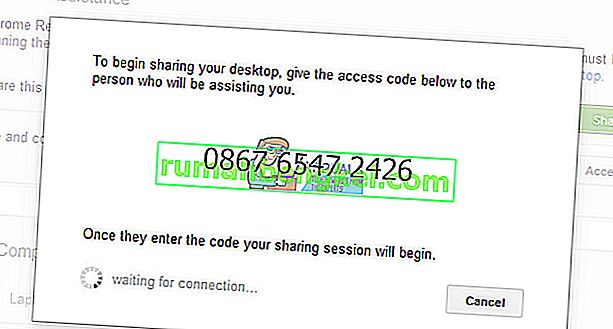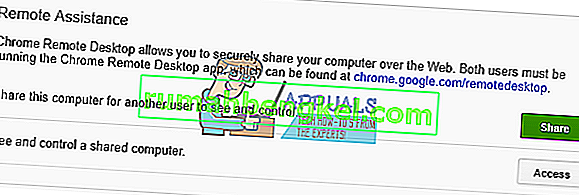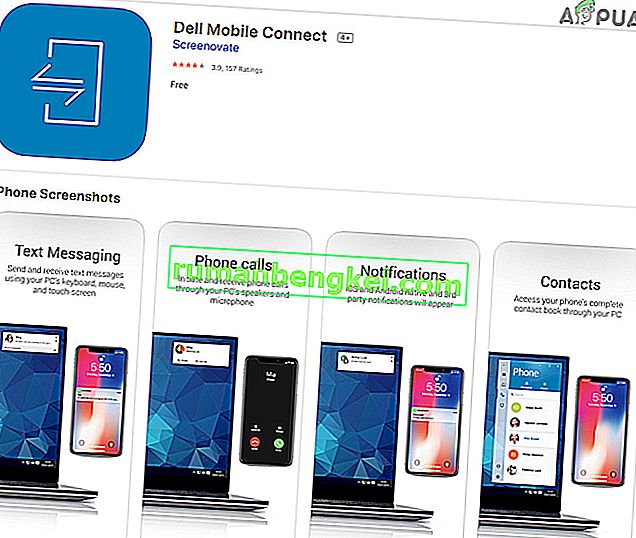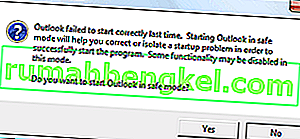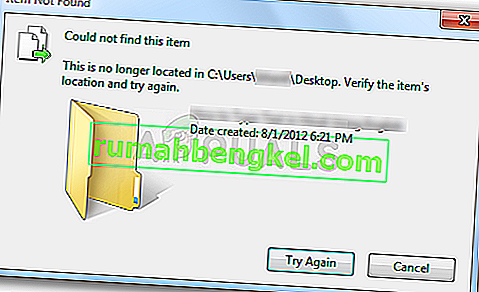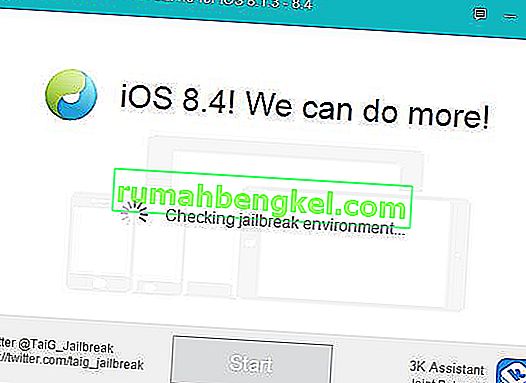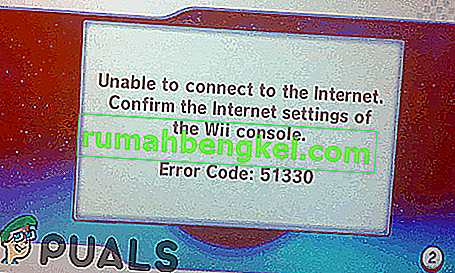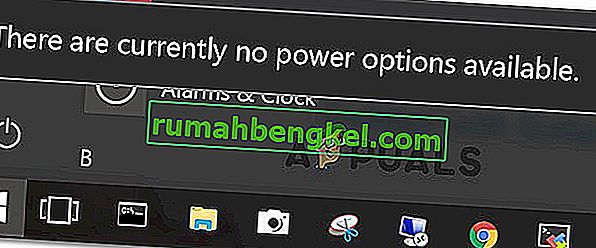iMessage , sin duda, es una de las funciones más populares de iOS. Con las últimas actualizaciones, se vuelve aún mejor y más útil. La gente usa iMessage en todos sus dispositivos iOS, como iPhones y iPads. También es compatible con computadoras Mac, lo que hace que esta herramienta de comunicación multiplataforma sea útil. Pero, ¿qué pasa con nosotros, los usuarios que tienen PC con Windows en su hogar, y especialmente en el trabajo? ¿Cómo podemos obtener iMessage en nuestra PC ?

Bueno, puede que no sea la tarea más fácil del mundo, pero no te preocupes, por eso estamos aquí. En este artículo, usted puede aprender cómo a usar iMessage en el de Windows PC.
IMessage basado en navegador?
Muchas aplicaciones de mensajería se pueden utilizar a través de sus servicios en línea basados en navegador. Por lo tanto, registrarse sin importar dónde se encuentre es fácil. Sin embargo, con iMessage, la historia es un poco diferente. No existe un servicio en línea dedicado de la herramienta de comunicación de Apple. La idea principal detrás de este concepto es que Apple quiere mantener todos sus servicios exclusivos para iDevices y computadoras Mac . El enfoque de Apple deja a millones de usuarios sin acceso a iMessage desde PC con Windows.
Sin embargo, sabes que ni siquiera empezaría a escribir sobre el tema si no tuviera buenas noticias para ti. Entonces, vayamos al grano.
Hay un par de formas de obtener iMessage en su PC, que me resultaron útiles. Y estoy seguro de que tú también puedes beneficiarte de ellos. Además, estos métodos también funcionan en Linux y UNIX. Eso significa que no importa qué tipo de software operativo uses, estos trucos te permitirán enviar y recibir iMessages.
En el resto del artículo, te explicaré los sencillos pasos que debes seguir para mantenerte en contacto con las personas que más te importan, en tu iPad, iPhone, iPod touch, Mac e incluso en tu PC con Windows . Vamos a hacerlo.
¿Cómo funciona iMessage?
Apple lanzó iMessage en 2012. Era una aplicación estándar en Mountain Lion (Mac OS 10.0). A partir de entonces, los mensajes aplicación de esta manzana le permite elegir hasta conversaciones en tu Mac en el que dejó fuera en su iPad, iPhone y IPAD. Lo mejor de iMessage es que es completamente gratuito y funciona con cualquier persona que tenga una cuenta de iMessage activada en sus iDevices y Mac.
¿Cómo obtener iMessage en tu Mac?
Si no ha activado iMessage en su computadora Mac, esto es lo que debe hacer.
- Primero, asegúrese de tener la aplicación instalada en su computadora.
- Busque " Mensajes " en la búsqueda de Spotlight . También puede hacerlo a través de su carpeta de Aplicaciones . ("Mensajes" es la versión de escritorio de iMessage)
- En caso de que no tenga iMessage en su Mac, verifique si está ejecutando OS Mountain Lion (Mac OS 10.8) o superior .
- Si su Mac OS es más antiguo que la versión mencionada, descargue el último OS X que permita su computadora .
- Después de actualizar su Mac OS, vuelva a verificar si tiene Messages instalado. Si no lo hace, visite la Mac App Store y descargue la aplicación desde allí.
- Una vez que usted tiene mensajes en su ordenador, abra la aplicación y signo en con su manzana ID y contraseña . Tenga en cuenta que esta aplicación solo funciona con su cuenta de Apple, por lo que si no tiene una, debe crearla antes de usar Mensajes. Si desea crear su cuenta de Apple ahora, puede hacer clic en el siguiente enlace ID de Apple.
Después de iniciar sesión en Mensajes, la aplicación sincroniza y descarga automáticamente cualquier conversación anterior utilizada con su ID de Apple. Por lo tanto, puede continuar justo cuando lo dejó. Lo bueno de iMessage es que también sincronizará sus nuevas conversaciones en todos los iDevices y Mac asociados con la misma ID de Apple.
Una vez que configure Mensajes en su Mac, puede usarlo para enviar mensajes de texto, imágenes, videos, mensajes de voz, de forma gratuita a través de Internet.
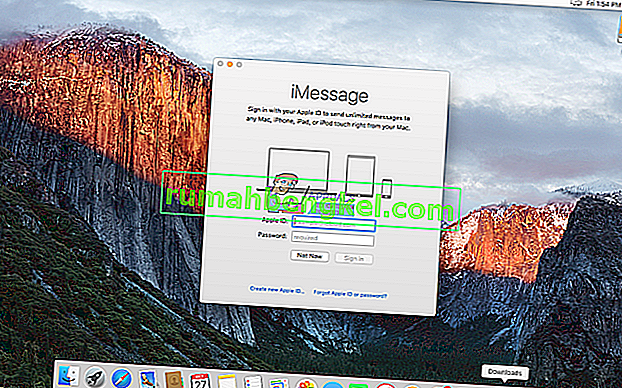
¿Qué pasa si tienes varios ID de Apple?
Usted NO PUEDE utilizar sus iDevices y Mac para iniciar la sesión en múltiples de Apple cuentas a la vez . Sin embargo, puede usar diferentes ID de Apple en Mensajes e iMessage, pero no al mismo tiempo. Por lo tanto, debe cambiar entre sus ID de Apple y contraseñas manualmente cada vez que desee iniciar sesión con diferentes ID de Apple.
¿Cómo obtener iMessage en su PC?
Una forma de obtener iMessage en su PC es utilizar la útil función de Escritorio remoto de Chrome . Aquí puedes descargarlo Chrome Remote Desktop.
Para que todo funcione, primero debes configurarlo en tu Mac. Chrome Remote Desktop le proporcionará que el acceso a mensajes de iMessage mediante la conexión de un ordenador con Windows a su Mac de forma remota. La principal desventaja es que solo puede acceder a iMessages cuando su Mac está encendida. Y, por supuesto, necesita su ID de Apple.
El uso de Escritorio remoto de Chrome le proporcionará una conexión segura sin riesgos de perder información personal. Puede utilizar este método para acceder a iMessage de forma segura desde todas las PC con Windows del mundo con un navegador Chrome instalado.
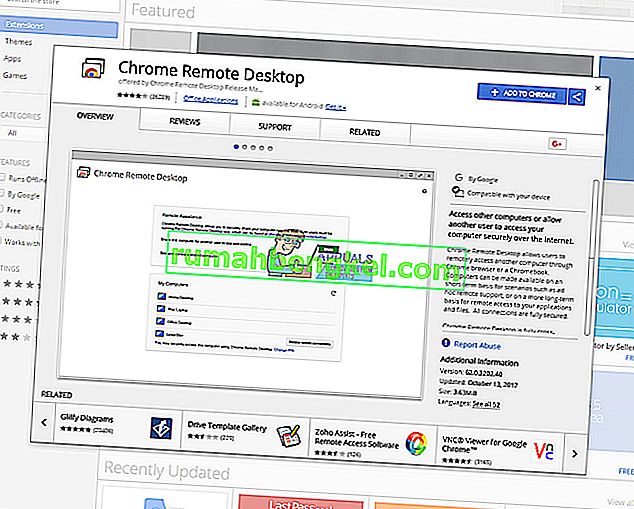
Acceder a iMessage mediante Chrome Remote Desktop
Estos son los pasos para acceder a su iMessage usando Chrome Remote Desktop.
- Descargar e instalar el Chrome remoto de escritorio en tanto , el de Windows PC y Mac .
- En la computadora Mac, vaya a la extensión Escritorio remoto y escriba el código de acceso .
- Necesitará este código para crear el
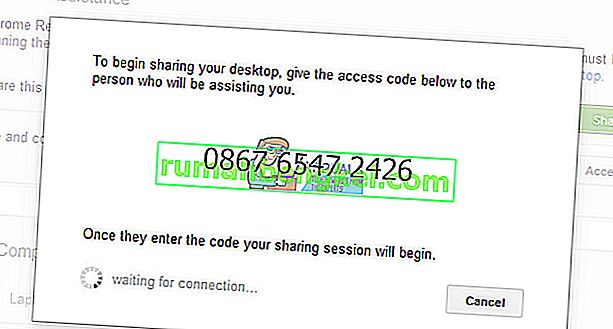
- Necesitará este código para crear el
- Abra Chrome Remote Desktop en su Windows
- Ingrese el código que anotó desde su Mac para proporcionar el acceso .
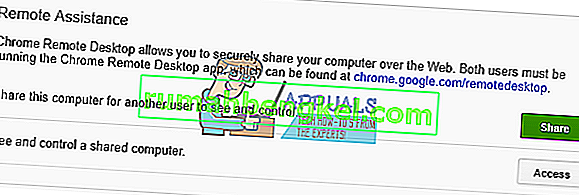
- Una vez que establezca la conexión, verá una pantalla que muestra el escritorio de su Mac . Si no tiene un escritorio Mac, puede optar por ejecutar macOS en una máquina virtual.
- Utilice su iMessage a través de la conexión remota, como suele hacer en su Mac.
Tenga en cuenta que durante este método de su Mac debe ser giró sobre . De lo contrario, este truco no funcionará .
Utilice Dell Mobile Connect
Dell Mobile Connect es una aplicación para la integración inalámbrica entre sus teléfonos inteligentes y computadoras. Aunque esta aplicación fue diseñada para máquinas Dell, también funciona en otras marcas. Tiene presencia en sistemas operativos PC, Android e iOS. Aunque esto podría no brindar una funcionalidad completa en comparación con otras alternativas, se sabe que las funcionalidades básicas funcionan bien.
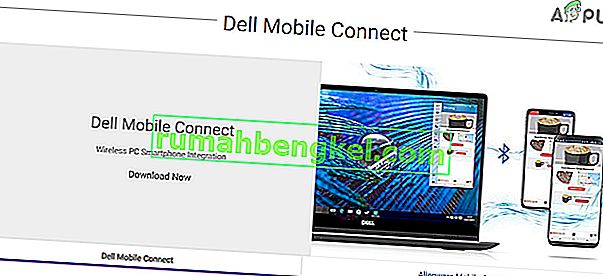
- Descargue e instale Dell Mobile Client.
- En su iPhone, descargue e instale Dell Mobile Client.
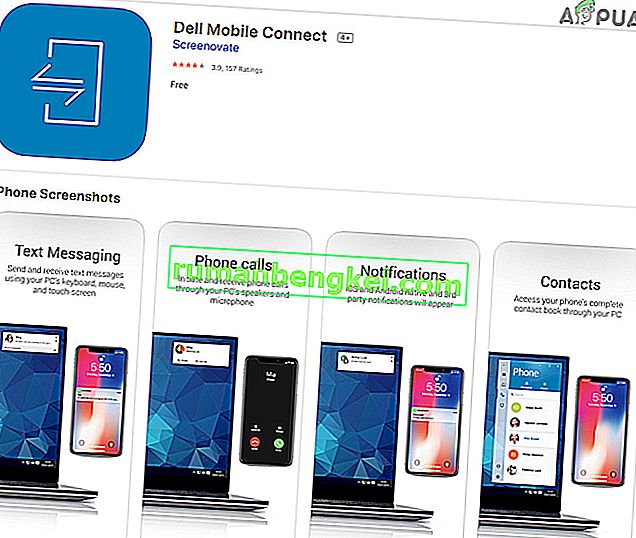
- Ahora empareje el cliente de PC Dell Mobile Connect y el cliente de iPhone Mobile.
- ¡Viva! ahora todas tus llamadas, mensajes, contactos e iMessage en tu PC. Pero hay una desventaja, los mensajes grupales no son compatibles.
Accede a iMessage mediante Jailbreak
Otra forma de acceder a iMessage en un navegador es hacer jailbreak a tu iPhone . Si no está familiarizado con el término "Jailbreak", esto es lo que significa.
¿Qué significa el jailbreak?
Jailbreak es un proceso de reemplazo de su versión actual de iOS con un nuevo sistema operativo editado que proporciona más flexibilidad que el estándar. Le permite cambiar la apariencia de su iDevice. Tener un dispositivo liberado significa que tiene acceso a muchos complementos, ajustes y aplicaciones personalizados que no están disponibles en la App Store oficial de Apple. Con el proceso de jailbreak, iOS obtiene muchas características de personalización características de Android.
Uno de estos muchos ajustes útiles es la capacidad de acceder a iMessage desde cualquier lugar a través de Internet. Más tarde, incluso puede restaurar su iPhone a la configuración de fábrica.
Advertencia
Antes de tomar cualquier medida, debe saber que nosotros QUÉ NO recomendamos jailbreaking sus iDevices. No importa si hablamos de tu iPhone, iPad o iPod touch. El jailbreak es un proceso que anulará automáticamente su garantía y además compró AppleCare +. Además de eso, durante el procedimiento se arriesga a “ ladrillo ” de su iDevice, encontrándose con un mayor riesgo de brechas de seguridad y malware plantado, así como un montón de errores. Por lo tanto, el jailbreak de iDevices es para usuarios que se sienten muy cómodos trabajando y solucionando problemas con sus iPads, iPhones y iPods.
Aún así, ¿quieres hacer jailbreak a tu iDevice?
Si te sientes lo suficientemente valiente y cómodo para hacer jailbreak a tu iDevice mientras conoces todas sus desventajas, esta sección es solo para ti.
Aparte de los riesgos, hacer jailbreak a tu iDevice también trae muchas ventajas . Te permite acceder a Cydia , una tienda de aplicaciones alternativa para iDevices con "jailbreak". Cydia no es una aplicación común que puedas encontrar en la App Store de Apple. Puede obtenerlo en su iPhone solo usando una herramienta de "jailbreak" como TaiG, Pangu, etc.
Jailbreak le permite personalizar su iDevice a sus necesidades y gustos. Incluso le proporciona aplicaciones que Apple prohíbe actualmente. Eso incluye ajustes como personalizaciones de la pantalla de bloqueo, cambio de las aplicaciones predeterminadas, personalizaciones del centro de control, funciones adicionales de 3D Touch y Touch ID, creación de accesos directos, ajustes de la interfaz de usuario y mucho más. Pero, lo más importante, el jailbreak te da acceso a iMessage en todo tipo de dispositivos , incluidas las PC con Windows .

¿Cómo hacer Jailbreak a tu iDevice?
Antes de iniciar cualquier procedimiento de jailbreak, asegúrese de realizar una copia de seguridad completa de su iDevice. Para obtener el nivel más alto de seguridad, puede hacerlo en 2 ubicaciones (en la nube y localmente).
Una vez que haya terminado con las copias de seguridad, lo mejor que puede hacer es restaurar su iDevice usando iTunes. Tener un iPhone o iPad limpio da mejores resultados durante el proceso de jailbreak.
Su siguiente paso es descargar un software de jailbreak en su PC o Mac. Ejecute el software y siga las instrucciones para avanzar por el procedimiento. Una vez que instale el sistema operativo con jailbreak en su iDevice, busque una aplicación llamada Cydia. Si no puede encontrarlo, descárguelo de Internet. Cydia es tu tienda de aplicaciones con jailbreak que puede hacer muchos trucos y ajustes.
Ahora, debe comprar la aplicación llamada Mensajes remotos . Esta aplicación le permite acceder a iMessage desde todo tipo de dispositivos y computadoras, incluidas las PC . Solo necesita ingresar las credenciales de autenticación y usar la dirección IP de su iPhone en cualquier navegador seguido de 333. Luego, debe iniciar sesión para obtener acceso completo a iMessages.
Acceda a iMessage en dispositivos Android
Todavía esperamos que algún día Apple lance una aplicación iMessage para usuarios de Android, pero probablemente no suceda pronto. Sin embargo, si desea acceder a iMessage en su dispositivo Android , tiene algunas opciones disponibles. Hay un par de aplicaciones de Android como iMessage Android y otras que permiten usar iMessages en Android . Con estas aplicaciones, puede enviar mensajes directamente a iPhones, iPads, iPods y Mac desde su dispositivo Android. Esa es una experiencia de chat completamente entre dispositivos.

Ultimas palabras
Tener una experiencia de chat de iMessage perfecta en todas las plataformas es lo que todos queremos que suceda algún día. Esperamos que Apple escuche los comentarios de sus usuarios y haga algunos cambios para crear el servicio de mensajería ideal. Sin embargo, hasta ese día tenemos que utilizar soluciones alternativas como las que se explican en este artículo.
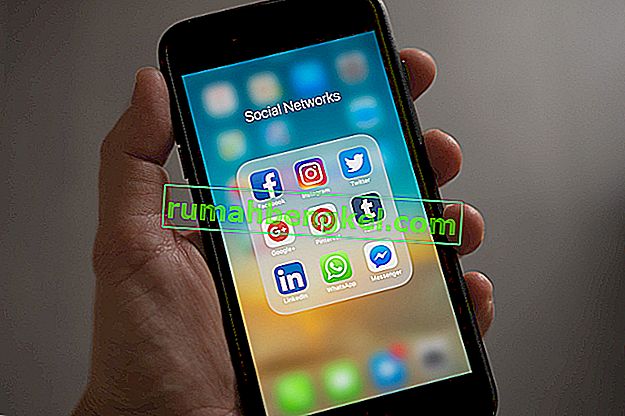
Además de eso, hay millones de servicios de mensajería son de Apple no que proporcionan cruz - plataforma de apoyo, incluyendo iOS, Android, OS X, Windows, Linux y Chrome OS. Viber, Skype, Whatsapp, Facebook Messenger, Telegram, Kik son algunas de las alternativas de iMessage más populares. Y estoy bastante seguro de que ya está utilizando algunos de ellos.
Pruebe estos métodos para usar iMessages en su PC y háganos saber si está familiarizado con algún otro truco para lograr el acceso a iMessage multiplataforma. Aparte de eso, siéntase libre de compartir si iMessage es su aplicación de chat favorita, o tal vez use alguna otra alternativa más conveniente.